Kuvien diaesityksen toistaminen Windows 10: ssä File Explorer -sovelluksesta
Microsoft Windows 10 / / March 19, 2020
Viimeksi päivitetty

Vaikka se ei ole sama kuin aiemmat versiot, Windows 10: ssä voit silti toistaa kuvaesityksen File Explorer -sovelluksesta. Tässä on miten.
Aiemmissa Windows-versioissa, alkaen Millenium Editionista tai Windows ME Niille teistä, jotka ovat liian nuoria muistamaan tämä väittely, voit toistaa diaesityksen kuvista Omat kuvat -kansiossa. Kanssa Windows 10, asiat ovat hiukan muuttuneet, mutta voit silti toistaa kuvaesityksen File Explorer -sovelluksesta. Tässä on esimerkki siitä, kuinka valita haluamasi kuvat ja aloittaa diaesitys päivitetyn Ribbon-käyttöliittymän kautta.
Toista kuvaesitys Windows 10: ssä
Jos haluat aloittaa diaesityksen kaikista kansion kuvista helposti, avaa kansio, joka sisältää haluamasi kuvat, ja valitse sitten ensimmäinen kuva kansiosta. Uusi keltainen osa nimeltään Kuvatyökalut näkyy Nauha Hallinta-välilehden yläpuolella; Klikkaa sitä.
Siellä näet joitain uusia vaihtoehtoja ja Näytä-osiossa. Klikkaa Diaesitys aloittaaksesi diaesityksen kaikista kansion kuvista. Huomaa, että jos et valitse mitään kansiossa olevista kuvista, et voi aloittaa diaesitystä.
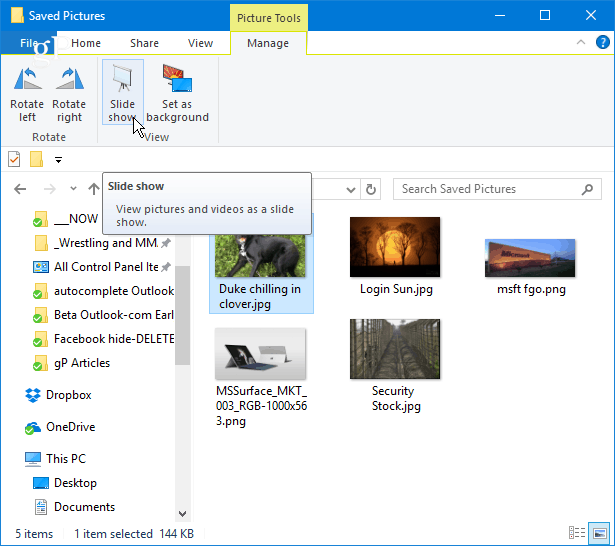
Voit myös aloittaa diaesityksen vain tietyillä kansion kuvilla, joita haluat käyttää. Valitse haluamasi kansion kuvat pitämällä -näppäintä painettuna ctrl tai Siirtää -näppäimellä voit valita haluamasi kuvat. Se antaa sinulle saman Kuvatyökalut -vaihtoehto Hallinnoi-välilehdessä ja mahdollisuus aloittaa diaesitys.
Kun olet aloittanut diaesityksen, voit napsauttaa mitä tahansa näytettyä kuvaa hiiren kakkospainikkeella ja ohjata toistoa, muuttaa nopeutta tai poistua diaesityksestä.
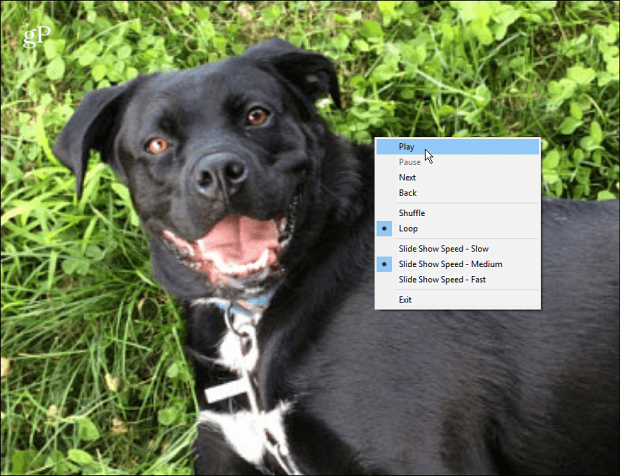
Muista, että tämä näyttää vain staattiset kuvat File Explorerissa. Jos haluat hienostuneempia työkaluja, tutustu sisäänrakennettuun Valokuvat-sovellus tai tuleva Windows 10 -ominaisuus, Tarina Remix, jonka avulla voit myös muokata ja yhdistää kuvia ja videotiedostoja. Tai voit aina käyttää kolmannen osapuolen sovellusta, kuten IrfanView joka tarjoaa myös mukautettavia diaesitysvaihtoehtoja.
Käytätkö Diaesitys-vaihtoehtoa Windows 10 File Explorer -sovelluksessa vai haluatko kolmannen osapuolen sovelluksen? Jätä kommentti alle ja kerro meille, miten haluat näyttää kuvia tietokoneellasi.



